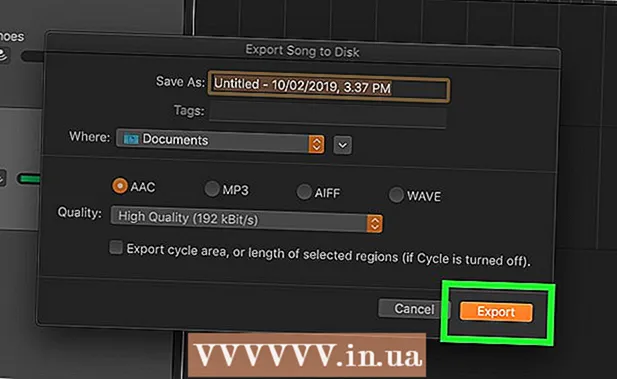Автор:
Gregory Harris
Дата Створення:
8 Квітень 2021
Дата Оновлення:
24 Червень 2024

Зміст
Придбання навичок програмування на HTML і CSS може бути досить тривалим і трудомістким процесом, особливо якщо ви починаєте вчитися. Ви можете купити книги, які крок за кроком розкажуть вам, як програмувати на HTML, але деякі речі вам потрібно освоїти на практиці, щоб в повній мірі усвідомити їх. Дуже корисно вміти копіювати веб-сайти, щоб ще краще зрозуміти принцип роботи HTML.
кроки
Метод 1 з 2: Windows
 1 Скачайте і встановіть HTTrack. Якщо ви хочете скопіювати весь сайт або велику кількість сторінок, вам знадобиться спеціальна програма. Збереження кожної сторінки вручну - це занадто трудомістке завдання, а програма дозволить вам автоматизувати цей процес.
1 Скачайте і встановіть HTTrack. Якщо ви хочете скопіювати весь сайт або велику кількість сторінок, вам знадобиться спеціальна програма. Збереження кожної сторінки вручну - це занадто трудомістке завдання, а програма дозволить вам автоматизувати цей процес. - Найпопулярнішою і потужною програмою для копіювання веб-сайтів є безкоштовна програма HTTrack (підтримує Windows і Linux). Ви можете завантажити цю програму з сайту www.httrack.com.
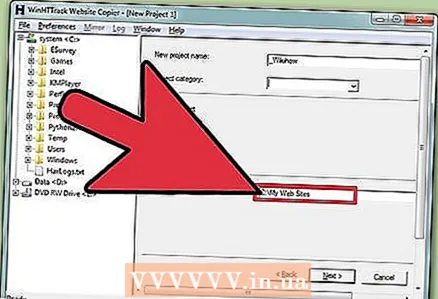 2 Запустіть HTTrack і вкажіть папку, в яку скопіюється сайт (його файли). Створіть окрему папку для зберігання в ній сайтів і назвіть папку відповідним чином, щоб в подальшому легко знаходити її.
2 Запустіть HTTrack і вкажіть папку, в яку скопіюється сайт (його файли). Створіть окрему папку для зберігання в ній сайтів і назвіть папку відповідним чином, щоб в подальшому легко знаходити її. - Назвіть проект так, щоб вам було легко знайти його. HTTrack створить папку під назвою проекту в створеній вами папці.
 3 У випадаючому меню виберіть «Завантажити веб-сайт (и)». Це гарантує, що HTTrack скопіює весь сайт, включаючи зображення та інші файли.
3 У випадаючому меню виберіть «Завантажити веб-сайт (и)». Це гарантує, що HTTrack скопіює весь сайт, включаючи зображення та інші файли.  4 Введіть адресу копійованого сайту. Ви можете ввести адреси кількох веб-сайтів, якщо хочете скопіювати їх в одну загальну папку проекту. За замовчуванням HTTrack скопіює контент по будь-якому посиланню, знайденої на скачуваної сайті, але не виходячи за межі одного веб-сервера.
4 Введіть адресу копійованого сайту. Ви можете ввести адреси кількох веб-сайтів, якщо хочете скопіювати їх в одну загальну папку проекту. За замовчуванням HTTrack скопіює контент по будь-якому посиланню, знайденої на скачуваної сайті, але не виходячи за межі одного веб-сервера. - Якщо копіюється сайт вимагає, щоб ви увійшли, використовуйте кнопку «Додати адресу», щоб ввести адресу сайту, ім'я користувача і пароль.
 5 Запустіть копіювання сайту. Цей процес займе деякий час в залежності від розміру сайту і швидкості вашого підключення до інтернету. HTTrack відображатиме прогрес копіювання всіх файлів.
5 Запустіть копіювання сайту. Цей процес займе деякий час в залежності від розміру сайту і швидкості вашого підключення до інтернету. HTTrack відображатиме прогрес копіювання всіх файлів. 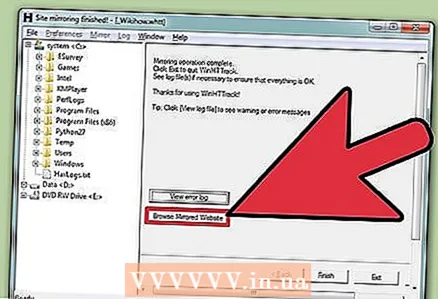 6 Перевірте скопійований сайт. По завершенні копіювання відкрийте скопійований сайт і перегляньте його в автономному режимі. Відкрийте будь-HTM або HTML файл (в веб-браузері), щоб переглянути сторінки скопійованого сайту. Ви також можете відкрити ці файли в редакторі веб-сторінок, щоб переглянути їх код. Файли будуть локалізовані за замовчуванням, тобто посилання будуть пов'язані зі викачаними файлами, а не зі сторінками в мережі. Це дозволить вам переглядати сайт в автономному режимі.
6 Перевірте скопійований сайт. По завершенні копіювання відкрийте скопійований сайт і перегляньте його в автономному режимі. Відкрийте будь-HTM або HTML файл (в веб-браузері), щоб переглянути сторінки скопійованого сайту. Ви також можете відкрити ці файли в редакторі веб-сторінок, щоб переглянути їх код. Файли будуть локалізовані за замовчуванням, тобто посилання будуть пов'язані зі викачаними файлами, а не зі сторінками в мережі. Це дозволить вам переглядати сайт в автономному режимі.
Метод 2 з 2: Mac
 1 Скачайте SiteSucker з Mac App Store. Це безкоштовна програма, яка дозволить вам копіювати веб-сайти. Також ви можете скачати SiteSucker з сайту ricks-apps.com/osx/sitesucker/index.html.
1 Скачайте SiteSucker з Mac App Store. Це безкоштовна програма, яка дозволить вам копіювати веб-сайти. Також ви можете скачати SiteSucker з сайту ricks-apps.com/osx/sitesucker/index.html. - Якщо ви завантажуєте програму з веб-сайту, двічі клацніть по DMG файлу. Перетягніть значок SiteSucker в папку «Програми» (Applications), щоб встановити цю програму.
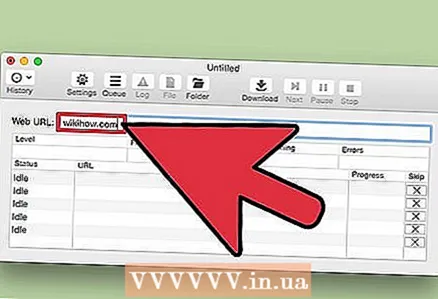 2 Введіть адресу копійованого сайту. За замовчуванням програма скопіює кожну сторінку сайту і збереже її на вашому комп'ютері. SiteSucker скопіює контент по будь-якому посиланню, знайденої на скачуваної сайті, але не виходячи за межі одного веб-сервера.
2 Введіть адресу копійованого сайту. За замовчуванням програма скопіює кожну сторінку сайту і збереже її на вашому комп'ютері. SiteSucker скопіює контент по будь-якому посиланню, знайденої на скачуваної сайті, але не виходячи за межі одного веб-сервера. - Досвідчені користувачі можуть змінити налаштування SiteSucker, але якщо ви просто хочете скопіювати сайт, залиште налаштування за замовчуванням.
- Але ви можете змінити папку для зберігання скопійованого сайту. Натисніть на кнопку у вигляді шестерінки, щоб відкрити меню «Налаштування». У розділі «Загальні» в меню «Призначення» задайте папку для зберігання скопійованого сайту.
 3 Натисніть «Завантажити», щоб запустити процес копіювання сайту. Це займе деякий час; ви можете стежити за ходом копіювання в нижній частині вікна SiteSucker.
3 Натисніть «Завантажити», щоб запустити процес копіювання сайту. Це займе деякий час; ви можете стежити за ходом копіювання в нижній частині вікна SiteSucker.  4 Введіть ім'я користувача і пароль (якщо буде запропоновано). Якщо ви намагаєтеся скопіювати сайт, контент якого захищений паролем, вам буде запропоновано ввести ім'я користувача і пароль. За замовчуванням SiteSucker перевірить наявність імені користувача і пароля в пам'яті комп'ютера - якщо їх там немає, вам доведеться ввести цю інформацію вручну.
4 Введіть ім'я користувача і пароль (якщо буде запропоновано). Якщо ви намагаєтеся скопіювати сайт, контент якого захищений паролем, вам буде запропоновано ввести ім'я користувача і пароль. За замовчуванням SiteSucker перевірить наявність імені користувача і пароля в пам'яті комп'ютера - якщо їх там немає, вам доведеться ввести цю інформацію вручну.  5 Перевірте скопійований сайт. По завершенні копіювання відкрийте скопійований сайт і перегляньте його в автономному режимі. Файли будуть локалізовані за замовчуванням, тобто посилання будуть пов'язані зі викачаними файлами, а не зі сторінками в мережі. Це дозволить вам переглядати сайт в автономному режимі.
5 Перевірте скопійований сайт. По завершенні копіювання відкрийте скопійований сайт і перегляньте його в автономному режимі. Файли будуть локалізовані за замовчуванням, тобто посилання будуть пов'язані зі викачаними файлами, а не зі сторінками в мережі. Це дозволить вам переглядати сайт в автономному режимі.
попередження
- У більшості вебмайстрів є спеціальні програми, які сповіщають їх, коли контент з їх сайтів з'являється на іншому сайті. Не думайте, що ви можете використовувати будь-який контент. Завжди зв'язуйтеся з вебмайстром або власником сайту, перш ніж використовувати що-небудь в своїх цілях.
- Копіювання веб-сайту і його використання в якості свого є плагіатом. Це також може розцінюватися як крадіжка інтелектуальної власності. Ніколи не використовуйте скопійований контент з іншого джерела в якості свого, хоча ви можете цитувати невеликі уривки чужого контенту, якщо вкажете посилання на першоджерело.